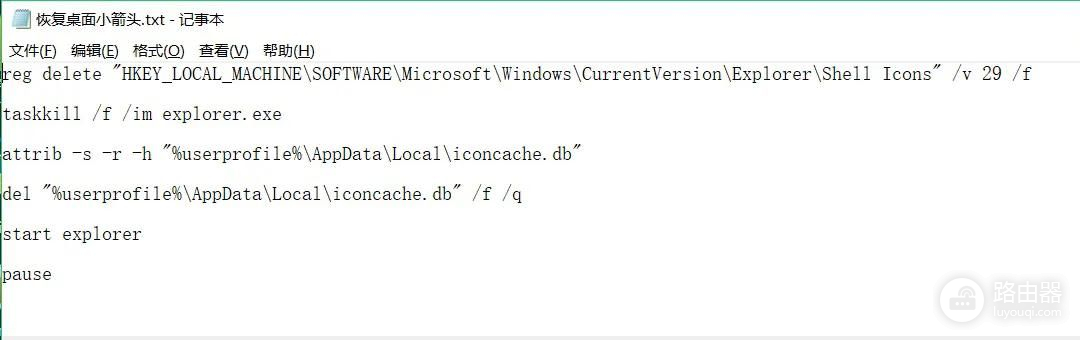如何用几行代码去除电脑桌面图标的小箭头(如何用几行代码去除电脑桌面图标的小箭头标记)
小编:迷魂冰
更新时间:2022-08-24 15:15
为什么要去除呢?肯定看着不舒服,不美观不是吗?一般电脑新装的系统,电脑技术人员会做这些美化的,但自己安装的系统该怎么美化?可以借助第三方软件美化。也可以输入几行代码电脑自行美化去除这些小箭头。下面分享操作教程!
上篇文章说到了win10系统新建文本TxT的后缀问题。刚好这篇文章可以用上了。


★电脑桌面新建文本,重命名为桌面图标美化。


打开,输入以下代码。点击文本框中的文件,选择保存。

返回桌面,将文本的后缀TXT改为Bat
点击是确定。

鼠标右键点击刚保存的bat文件。选择以管理员身份运行。最后系统就运行程序自动美化桌面图标,去除小箭头成功了!
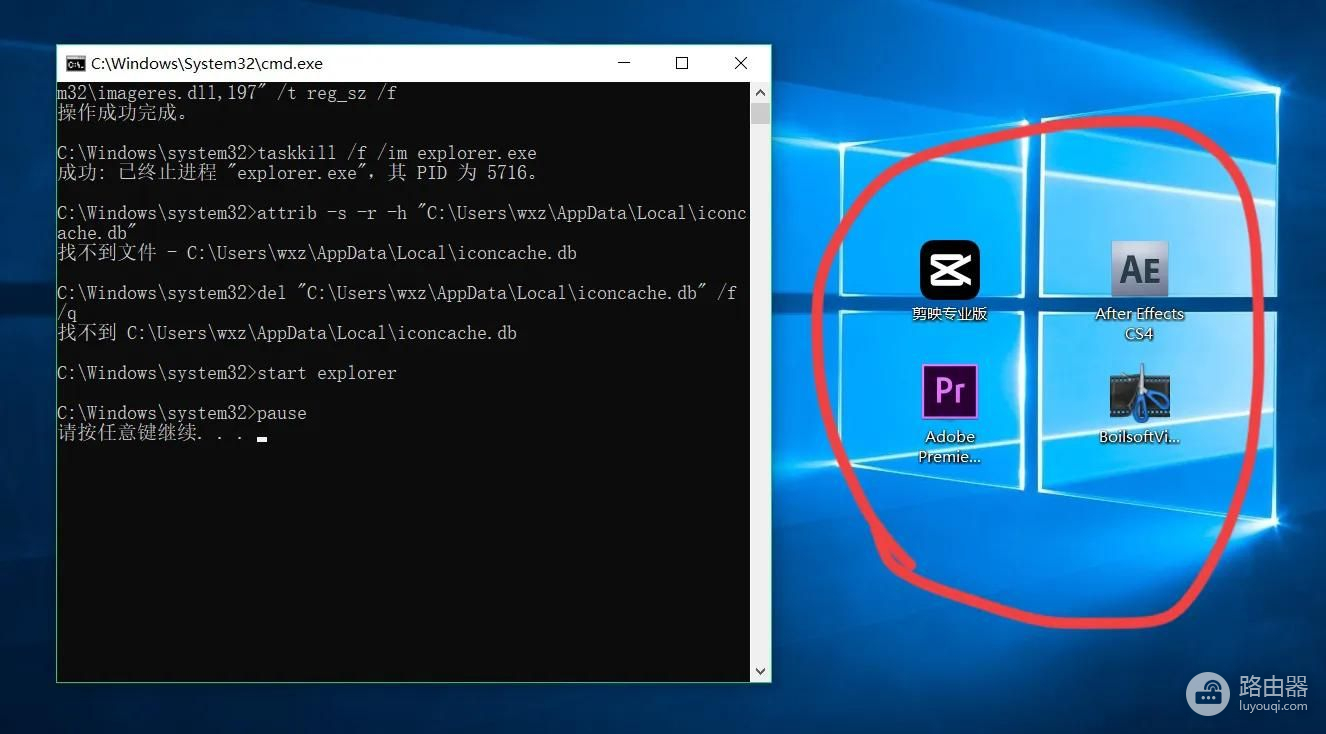
如果想恢复桌面图标的小箭头可以跟上面操作一样,输入以下代码即可。